Textübersetzung
Optionen für die Textübersetzung
Mit dem Tool Text Translation können Sie sofort den Text übersetzen, der in das linke Textfeld des Tools eingegeben wurde. Das Tool arbeitet aktiv und übersetzt „während der Eingabe“.
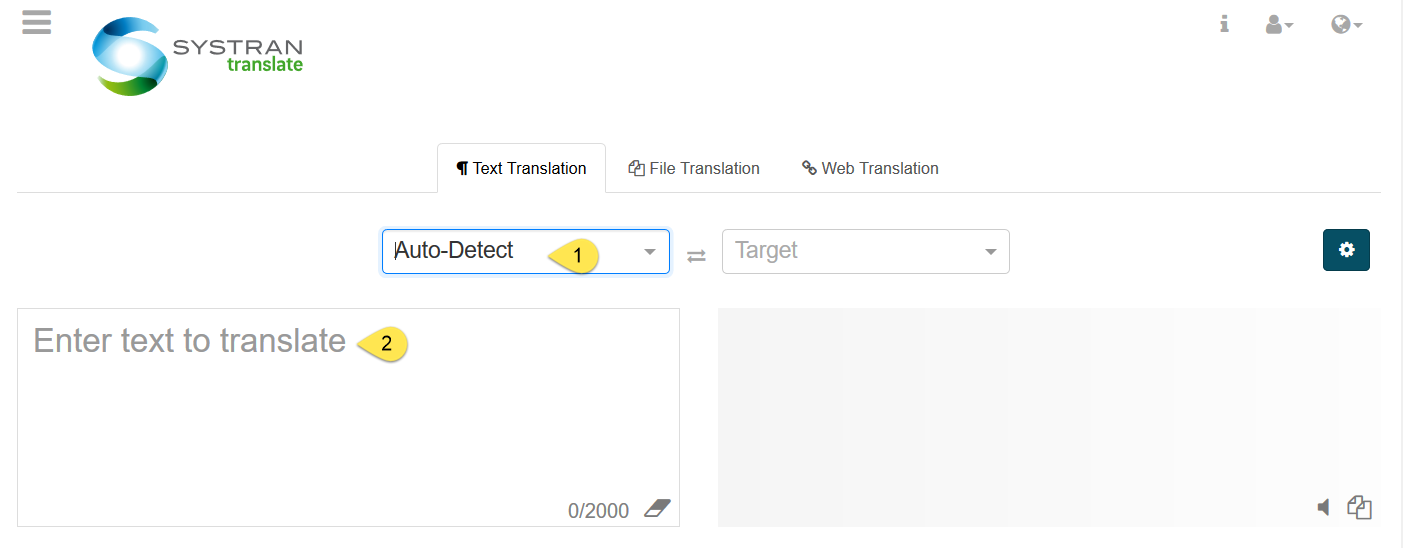
Klicken Sie im linken Menü auf Translation Tools. Wenn diese Option nicht im Menü Translation Tools angezeigt wird, wenden Sie sich an Ihren Administrator, um die Benutzereinstellungen anzupassen.
Wählen Sie mithilfe der Dropdown-Menüs die Ausgangs- und Zielsprache für die Übersetzungsaufgabe aus. Klicken Sie auf den Doppelpfeil, um die Sprachrichtung umzukehren. Die verfügbaren Sprachenpaare werden beim Kauf festgelegt und können je nach Lizenz der jeweiligen Serverinstallation variieren. Bei Bedarf können weitere Sprachpaare hinzugefügt und installiert werden.
Ausgangssprache: Die Sprache des Ausgangstextes vor der Übersetzung. Standardmäßig wird die Sprache automatisch erkannt (automatische Erkennung). Dies ist auch nützlich, wenn die Ausgangssprache unbekannt ist.
Bemerkung
Falls die Sprache nicht automatisch erkannt wird, versuchen Sie, mehr Text einzufügen, damit das Tool zusätzliche zu analysierende Informationen enthält.
Geben Sie Text in das Quellfeld (das linke Feld) des Tools Text Translation ein, oder fügen Sie Text ein. Die Übersetzung des Eingabetextes wird automatisch im Zielfeld (dem mittleren Feld) erstellt oder durch Klicken auf Translate.
Als Ergebnis bietet SYSTRAN translate eine Übersetzung (siehe 1 unten), das Wörterbuch-Tool sucht den Eingangstext (siehe 2 unten) und die „Alternatives“-Übersetzung, die die Satzübersetzung mit allen verfügbaren Profilen auf dem ausgewählten Sprachenpaar anzeigt:
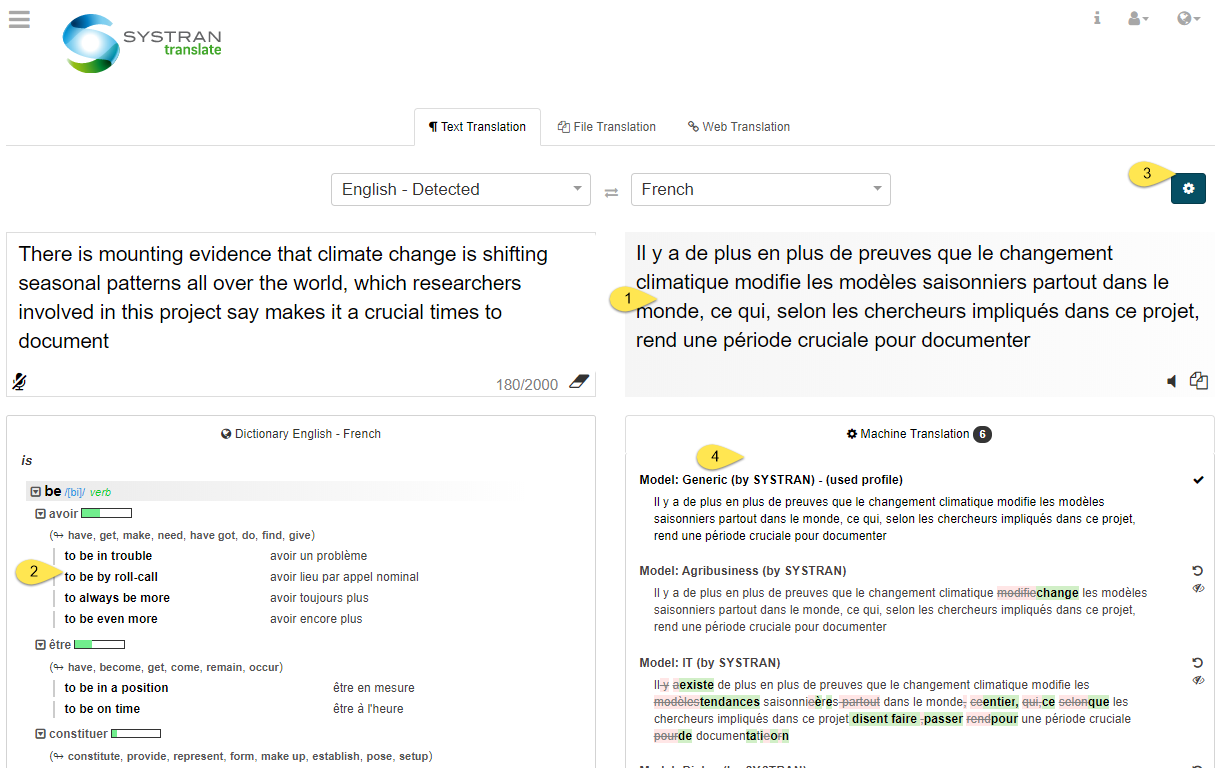
Die Optionen für die Übersetzung können Sie durch Klicken auf das Konfigurationssymbol neben der Schaltfläche Übersetzen (3 oben) konfigurieren.
Mit diesen Optionen können Sie die folgenden Funktionen aktivieren oder deaktivieren:
Automatische Übersetzung: Wenn der Mauszeiger über ein Wort eines Satzes bewegt wird, wird der gesamte Satz dunkelblau hervorgehoben
Sätze hervorheben: Wenn der Mauszeiger über ein Wort eines Satzes bewegt wird, wird der gesamte Satz dunkelblau hervorgehoben
Wörter hervorheben: Wenn sich der Mauszeiger über einem Wort befindet, wird das Wort oder das Mehrfachwort hellblau hervorgehoben. Wenn die Wörterbuchsuche auch aktiviert ist und Sie den Mauszeiger über ein Wort im Ausgangstextfeld bewegen, wird das Wort im SYSTRAN-Wörterbuch nachgeschlagen
Nicht gefundene Wörter markieren: Nicht im SYSTRAN-Wörterbuch gefundene Wörter werden rot angezeigt
Benutzerwörterbuch zuordnen markieren: Ermöglicht das Markieren von Übereinstimmungen aus dem Benutzerwörterbuch des Profils
Translation Memory Match hervorheben: Ermöglicht das Hervorheben von im Translation Memory des Profils gefundenen Übereinstimmungen
Wörterbuchsuche nach Wörtern: Ermöglicht die zweisprachige Suche nach Wörtern im Text. Wenn Sie ein Wort im SYSTRAN-Wörterbuch nachschlagen möchten, bewegen Sie den Mauszeiger über ein beliebiges Ausgangs- oder Zielwort im Text. Diese Informationen werden dann im äußersten rechten Textfeld angezeigt. Wenn Sie den Mauszeiger über ein Zielwort bewegen, wird der Eintrag zum entsprechenden Quellwort ausgelöst
Darüber hinaus bietet die Text Translation Hotkeys in den Ausgangs- und Zielfeldern, um die Funktionalität zu erweitern:

Sprache-zu-Text: Aktivieren Sie die Spracheingabe, damit der Browser Ihre Spracheingabe abhören und transzibieren kann.
Angabe der verbleibenden Zeichenzahl: 2000 Zeichen zulässig
Klartext: Klicken Sie auf dieses Symbol, um den Quelltext mit einem Klick zu löschen
Text-to-Speech: Sie können auf dieses Symbol klicken, um eine synthetische Wiedergabe des Zieltextes zu hören.
Text kopieren: Kopiert den Zieltext in die Zwischenablage.
Automatische Anpassung der Textgröße
Der Text wird automatisch an die Größe des Übersetzungsfelds angepasst, während Sie eingeben: Je länger der Eingabetext, desto kleiner ist die Schriftart (die kleinste Größe entspricht der früheren Standardgröße).
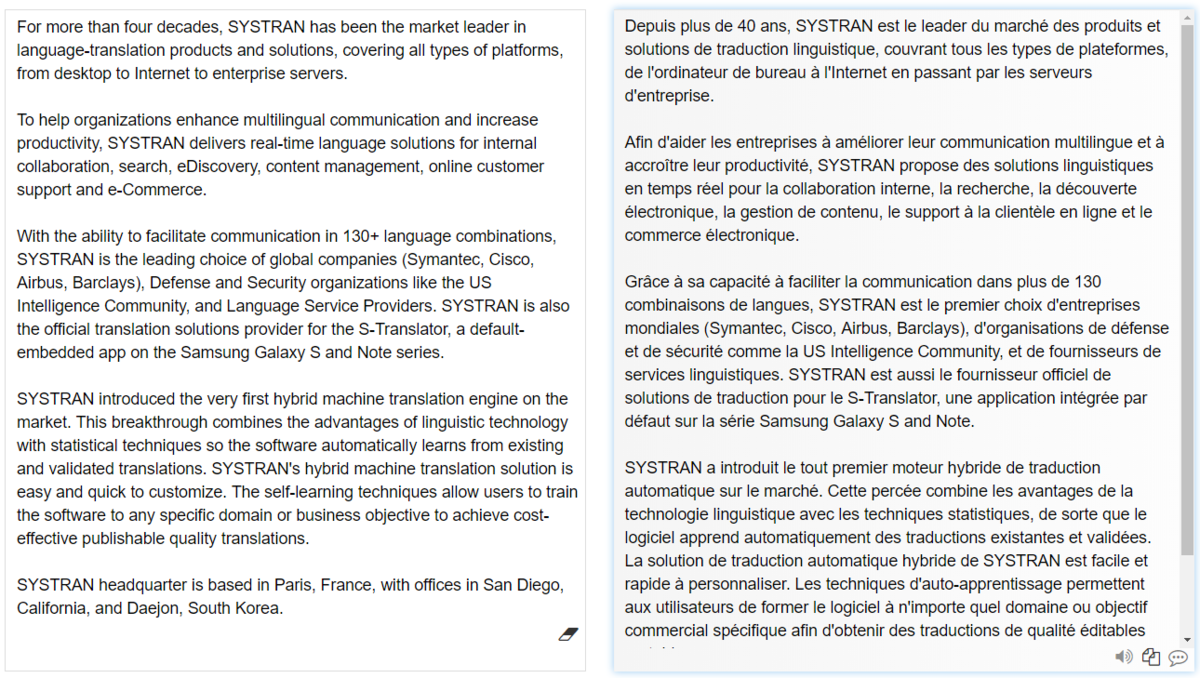

Erinnerung an zuletzt verwendete Sprachen
Die zuletzt ausgewählten Sprachen werden unterhalb der Quell-/Zielfelder angezeigt, um sie schnell neu auszuwählen:
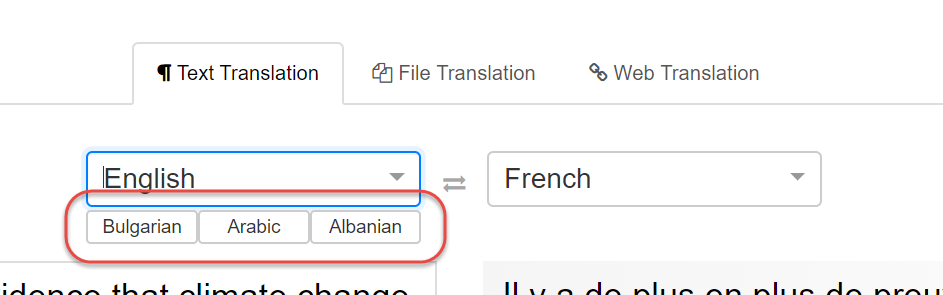
Übersetzung mit Alternativprofilen wiederholen
Sie können die Übersetzung mit einem der angezeigten Alternativprofile erneut anzeigen. (wenn mehrere Profile im Sprachpaar verfügbar sind), indem Sie auf den Pfeil neben der Übersetzung klicken.
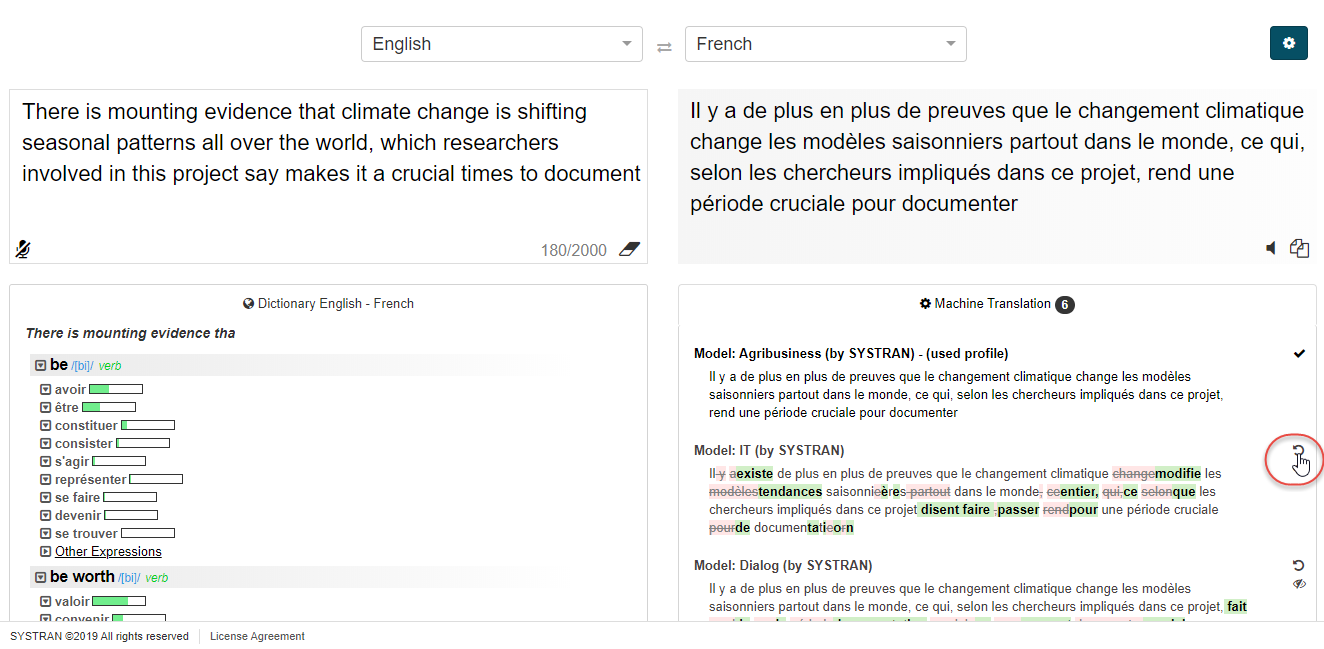
Das Ausgabefeld wird mit dem ausgewählten Profil neu übersetzt:
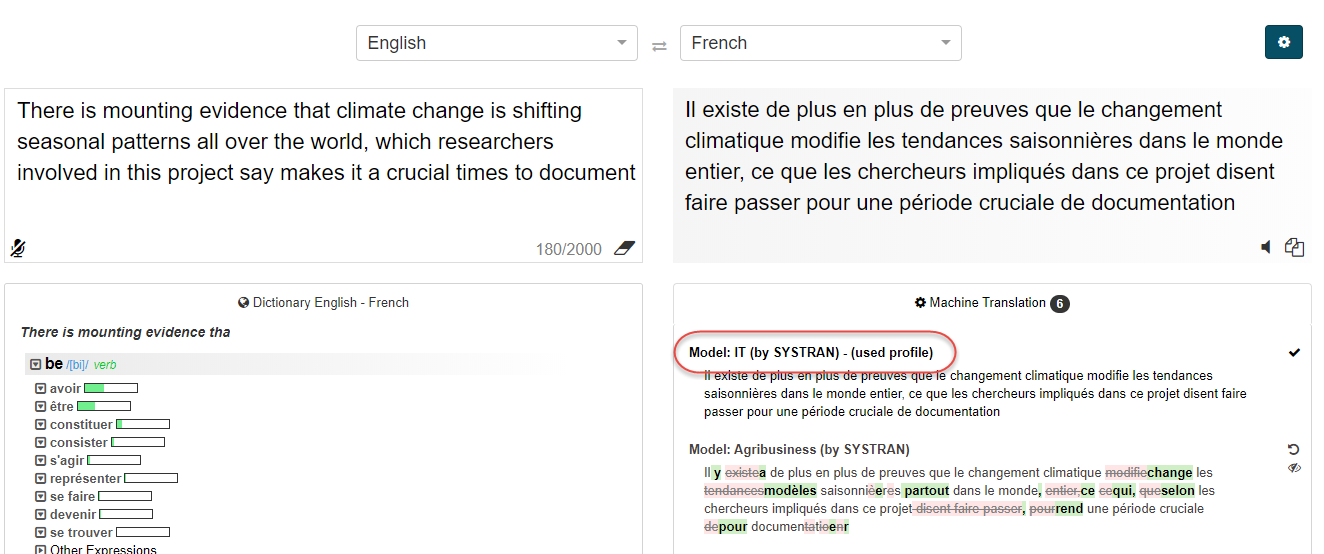
Nachschlagen von Wörterbüchern und Translation Memorys
Mit dem SYSTRAN Dictionary können Benutzer auf die linguistischen Ressourcen von SYSTRAN zugreifen, um umfangreiche lexikalische Informationen zu einem bestimmten Wort oder mehreren Wörtern abzurufen. Zu diesen Ressourcen gehören fünf integrierte allgemeine und spezialisierte SYSTRAN-Wörterbücher, Benutzerwörterbücher, Translation Memories (TMs) und Normalisierungswörterbücher.
Dieses Wörterbuch-Tool wird auf der Seite Text Translation angezeigt. Das Wörterbuch sucht automatisch nach einem Wort in seinem Wörterbuch und zeigt die Informationen im äußersten rechten Feld an. Die wahrscheinlichste Bedeutung und Übersetzung erscheinen zuerst, gefolgt von zusätzlichen Übersetzungen, Synonymen, mehrwormigen und idiomatischen Ausdrücken sowie zusätzlichen Bedeutungen, gruppiert nach ihrer lexikalischen Kategorie. Auf die Einträge aus Benutzerwörterbüchern folgt ein Benutzer-Symbol.
Bei Verwendung eines Profils können Sie mit einer zusätzlichen Funktion Einträge in den zugehörigen TMs nachschlagen und Fuzzy Matches abrufen. Der entsprechende Prozentsatz des Fuzzy Matches wird zusammen mit dem Quell- und Zielsatz angezeigt, der vom TM abgerufen wurde. Wie beim Wörterbuch-Tool können Sie den Cursor über ein Wort im Ausgangstextfeld bewegen, um es im TM nachzuschlagen. Die Übereinstimmungen werden unterhalb der Zieltextfelder angezeigt.
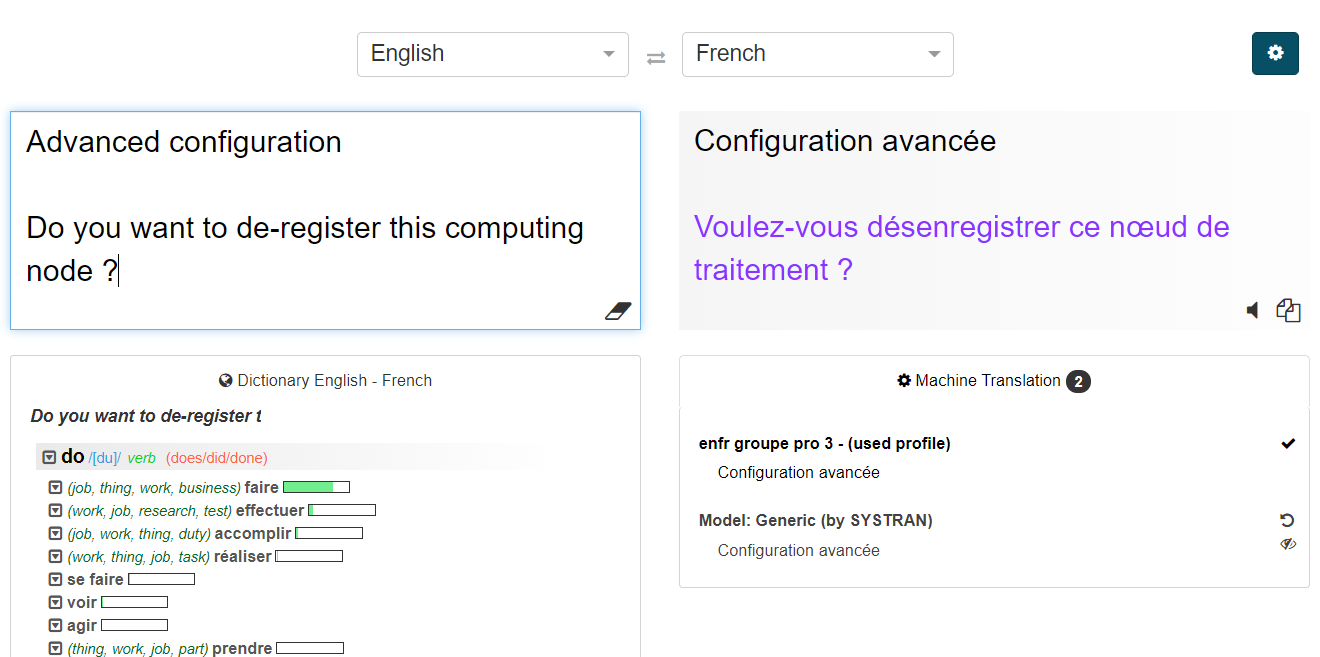
Sie können die Wörterbuchsuche entweder vom Quell- oder Zielfeld aus starten, wenn Sie auf ein Wort klicken oder eine Auswahl treffen.
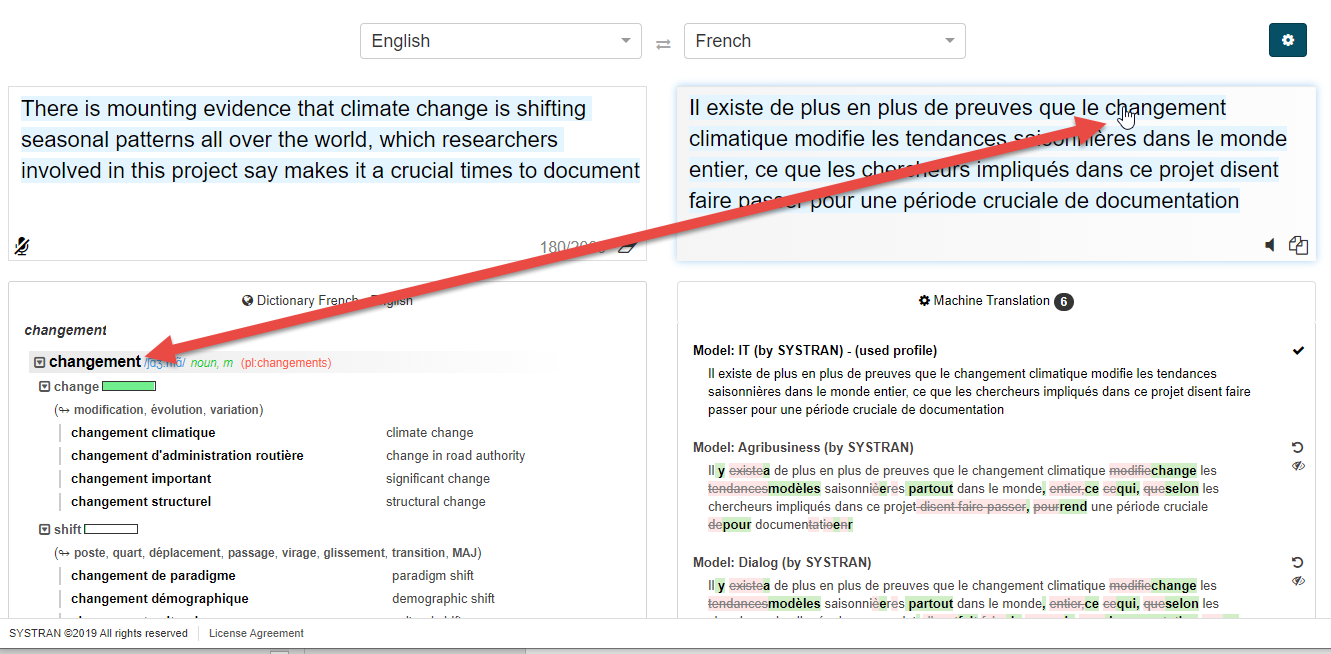
Bemerkung
Ressourcen für die standardmäßige Wörterbuchsuche sind für die folgenden Sprachrichtungen verfügbar: Arabisch-Englisch, Englisch-Arabisch, Arabisch-Französisch, Bulgarisch-Englisch, Tschechisch-Englisch, Deutsch-Englisch, Englisch-Deutsch, Deutsch-Spanisch, Spanisch-Deutsch, Deutsch-Französisch, Französisch-Deutsch, Italienisch-Deutsch, Deutsch-Portugiesisch, Portugiesisch-Deutsch, Dari-Englisch, Griechisch-Griechisch, Griechisch-Französisch, Französisch-Griechisch, Englisch-Spanisch, Farsi-Englisch, Englisch-Französisch, Hindi-Englisch, Italienisch, Italienisch, Italienisch, Englisch, Englisch, Englisch, Englisch Englisch-Niederländisch, Niederländisch-Englisch, Englisch-Polnisch, Polnisch-Englisch, Paschtu-Englisch, Portugiesisch-Englisch, Englisch-Portugiesisch, Englisch-Russisch, Russisch-Englisch, Slowakisch-Englisch, Albanisch-Englisch, Englisch-Schwedisch, Schwedisch-Englisch, Ukrainisch-Englisch, Urdu-Englisch, Englisch-Chinesisch, Chinesisch-Englisch, Spanisch-Französisch, Spanisch-Italienisch, Portugiesisch-Spanisch, Spanisch-Portugiesisch, Französisch-Französisch, Französisch-Französisch, Französisch-Portugiesisch, Chinesisch, Portugiesisch-Italienisch, Italienisch, Italienisch-Italienisch, Italienisch, Italienisch, Italienisch, Italienisch-Portugiesisch-Portugiesisch, Japanisch-Portugiesisch, Japanisch, Japanisch, Japanisch-Koreanisch, Koreanisch-Koreanisch, Koreanisch-Koreanisch, Koreanisch-Koreanisch Koreanisch. Für andere Sprachen werden nur Ergebnisse aus eigenen Wörterbüchern angezeigt.
Sprache in Text im Übersetzungsfeld
Spracherkennung für die Übersetzung von Sprache in Text. SYSTRAN Translate übersetzt automatisch den Text, den Sie aufzeichnen, und spricht den übersetzten Text aus.
Um dem Übersetzungsfeld ein Diktat zu geben, müssen Sie das Spracheingabesymbol aktivieren:
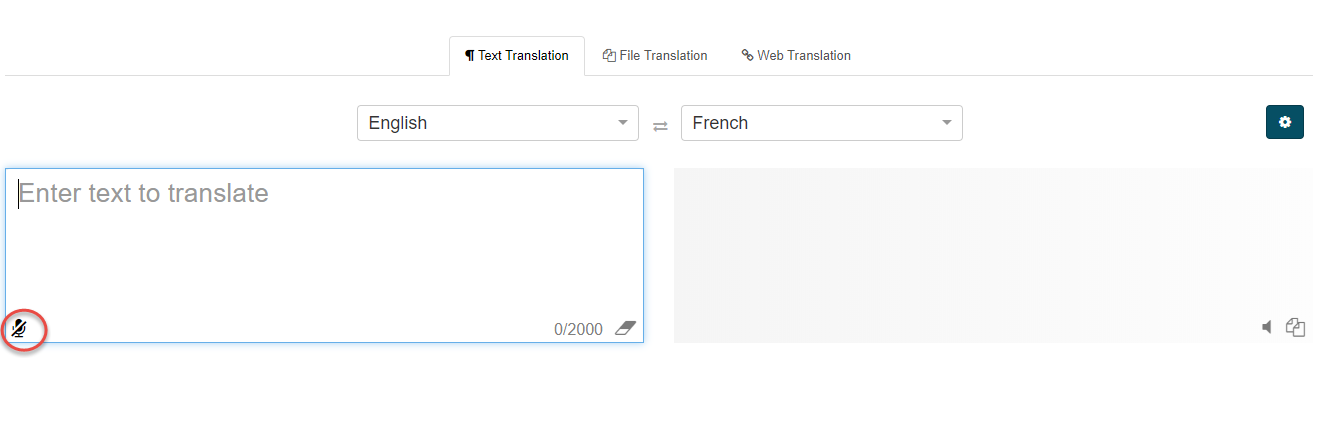
Wenn das Symbol rot ist, hört und transkribiert der Browser Ihre Spracheingabe, die im Eingabefeld hinzugefügt und sofort übersetzt wird.
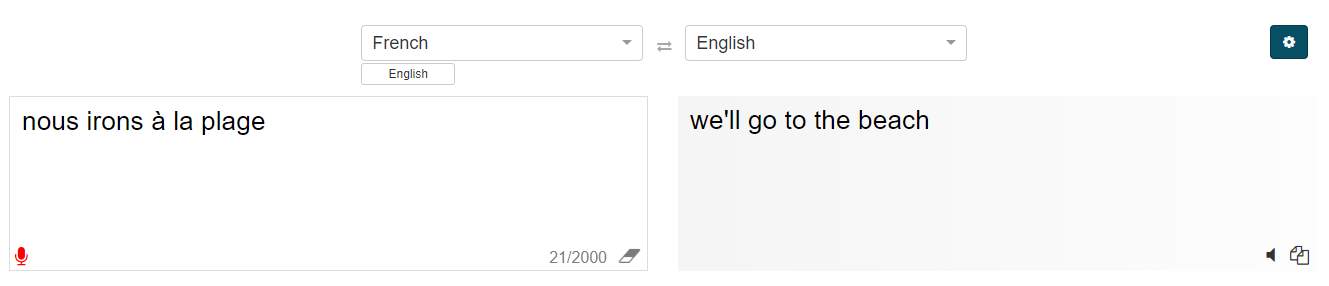
Bemerkung
Diese Funktion nutzt die „Web Speech API“, die derzeit nur vom Google Chrome Browser unterstützt wird. Bei der Spracherkennung mit dem Chrome-Browser handelt es sich um eine webbasierte Erkennungs-Engine, d. h. Ihre Audiodateien werden zur Erkennungsverarbeitung an einen Google-Webdienst gesendet.